Tower of Fantasy: Tworzenie i customizacja postaci Tower of Fantasy poradnik, porady
Jeżeli chcecie zadać szyku swoim wyglądem i sprawić, by inni się za Wami oglądali w ToF, to z pewnością przydadzą Wam się informacje zawarte poniżej. Na tej stronie poradnika do Tower of Fantasy dowiecie się jak stworzyć i customizować swojego bohatera za pomocą kreatora postaci.
Ostatnia aktualizacja: 2 września 2022
Nie da się ukryć, że ToF posiada całkiem rozbudowany system tworzenia postaci z możliwością ich zapisywania, dzielenia się ze społecznością i różnorodną gamą opcji do zabawy. Na tej stronie poradnika do Tower of Fantasy przeczytacie wszystko co warto wiedzieć o stworzeniu oraz customizacji postaci.
- Kiedy można stworzyć postać
- Korzystanie z presetów oraz eksport swojego bohatera
- Tworzenie własnej postaci
- Zmiana wyglądu postaci podczas gry
Kiedy można stworzyć postać
Szansę na stworzenie własnej postaci dostaniecie fabularnie, niedługo po zalogowaniu się do gry na nowym serwerze.
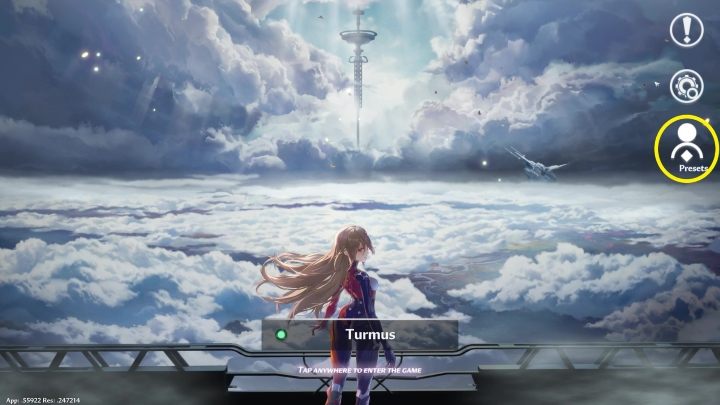
Jednakże jeszcze przed rozpoczęciem zabawy, na ekranie startowym, możecie stworzyć prototyp swojej postaci, który potem będziecie mogli importować do właściwej gry. W tym celu należy wybrać ikonę Presets.
Korzystanie z presetów oraz eksport swojego bohatera
W trakcie tworzenia postaci najprostszą opcją jest skorzystanie z presetów. Są to postacie stworzone już za Was, gotowe do gry. Możecie użyć przykładowo schematów autorów gry. W tym celu w prawym górnym rogu ekranu tworzenia postaci wybierzcie zakładkę Preset.

Jednakże warto się również zastanowić nad tworami społeczności. Często fani ToF potrafią zaskoczyć fantazją oraz kreatywnością. Aby to zrobić wybierzcie w prawym górnym rogu opcję Popular. W obu przypadkach, aby skorzystać z presetów, wystarczy nacisnąć na portret.
Jeżeli chcecie mieć dostęp do własnego modelu w innych rozgrywkach, to w środkowym menu wybierzcie opcję Share. Pamiętajcie jednak, że aby to się udało, wcześniej w kreatorze postaci musicie zaakceptować schemat zielonym przyciskiem Complete w prawym dolnym rogu. Podobnie działa to, jeżeli chcecie zapisać bohatera/kę bezpośrednio z gry. Tam jednak dodatkowo poza Share musicie jeszcze nacisnąć Upload.
Każda stworzona postać ma swoje własne ID, jeżeli nie chce się Wam szukać, a znacie tę sygnaturę, to w lewym dolnym rogu wybierzcie Import i wpiszcie tam ID.
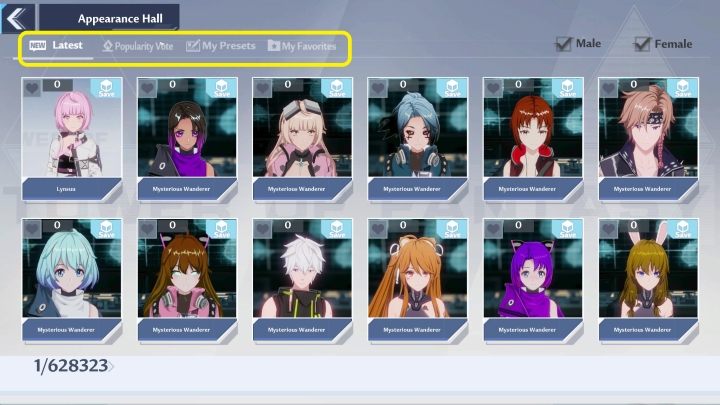
Jeżeli chcecie skorzystać z większego wyboru, lub wczytać własnego bohatera, to ze środkowego menu wybierzcie Lobby. Znajdziecie tu zakładkę z postaciami społeczności, z tymi najpopularniejszymi, a także z Waszymi własnymi lub polubionymi przez Was wcześniej.
Tworzenie własnej postaci
Appearance
To pierwsza kategoria, którą warto się zainteresować, jeżeli zechcecie samemu stworzyć postać. Po lewej stronie zobaczycie 3 zakładki: Outfit, Accessory oraz Shape.
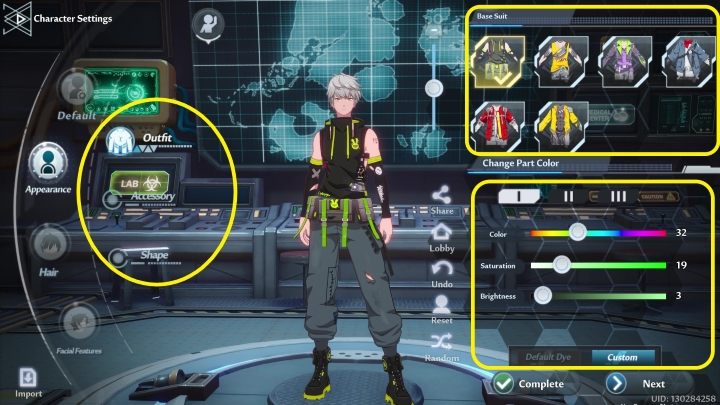
Pierwsza z nich (Outfit) pozwoli Wam wybrać strój. Ponadto będziecie mogli określić jego kolor. Warto zwrócić uwagę na to, że poza predefiniowanymi kolorami, możecie również stworzyć własny, wybierając opcję Custom pod paletą barw.
Natomiast nad wyborem koloru zauważyć można rzymskie cyfry. Symbolizują one różne elementy stroju. Każdemu z nich nadacie własny kolorystyczny styl.
Accessory pozwoli Wam wybrać dodatek do postaci - opaski na czoło, piracka przepaska na oko i gogle - to znajdziecie właśnie tutaj.
W zakładce Shape wybierzecie wzrost, długość szyi, wielkość głowy oraz rozmiar biustu. W przypadku tego ostatniego postacie męskie mogą jedynie regulować jego wielkość, podczas gdy kobiece dodatkowo ustalą o rozstawieniu piersi.
Hair
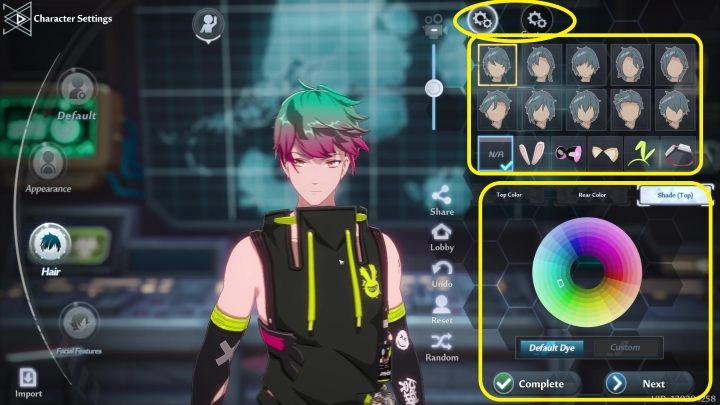
Zakładka Hair, jak sama nazwa wskazuje, pozwoli Wam na stylizację włosów. Z prawej strony możecie wybrać pasujący Wam styl fryzury. Poniżej dostosujecie ich kolor (zwróćcie uwagę, że możecie farbować różne części fryzury osobno).
Ponadto przyjrzyjcie się kołom zębatym w prawym górnym rogu ekranu. Możecie tutaj wybrać, czy chcecie użyć gotowej fryzury, czy samemu ją stworzyć z różnych elementów.
Dodatkowo w tej zakładce wybierzecie dekorację do włosów - kocie uszy, królicze, a może gogle.
Może się też zdarzyć, że nie będziecie mogli użyć pewnego typu włosów przy konkretnym rodzaju stroju, na przykład niski kucyk nie pasuje do dużej kurtki.
Facial Features
To najbardziej rozbudowane menu. Znajdziecie tutaj zakładki Face (twarz), Eyes (oczy), Nose (nos), Mouth (usta), Markings (znaki szczególne).
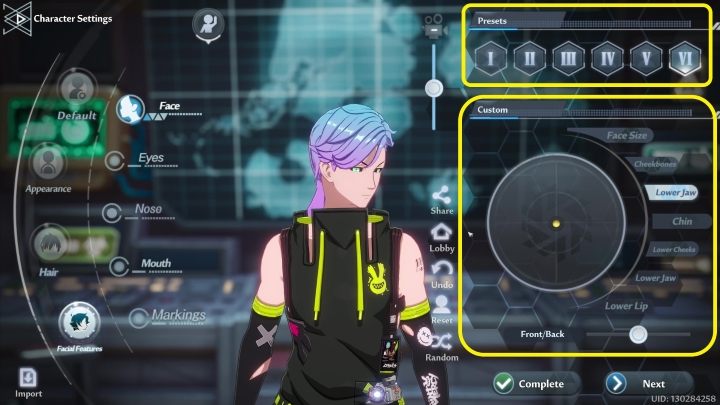
W zakładce Face, na samej górze, możecie wybrać pomiędzy przygotowanymi przez twórców schematami twarzy. Nic nie sto jednak na przeszkodzie, żebyście skorzystali z menu poniżej i osobiście ukształtowali szczegóły wizerunek. Musicie jedynie wybrać część ciała z prawej strony ekranu, a następnie dopasować jej kształt na kołowym menu.
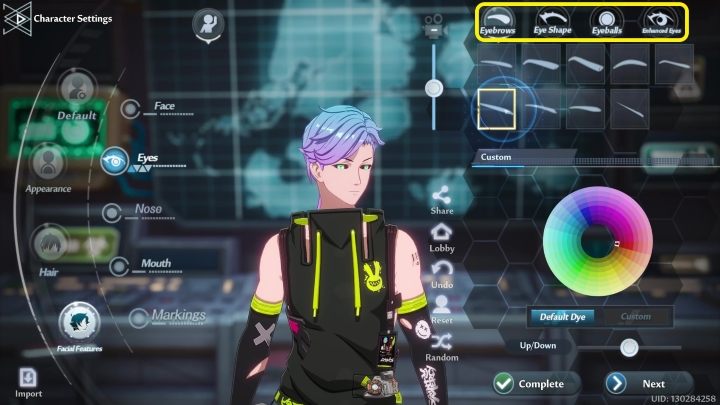
Eyes pozwoli Wam na wybranie wszystkich aspektów dotyczących oczu. Od kształtu brwi, po kolor źrenic. Operując zakładkami w prawym górnym rogu wybierzecie element oka, nad którym chcecie pracować.
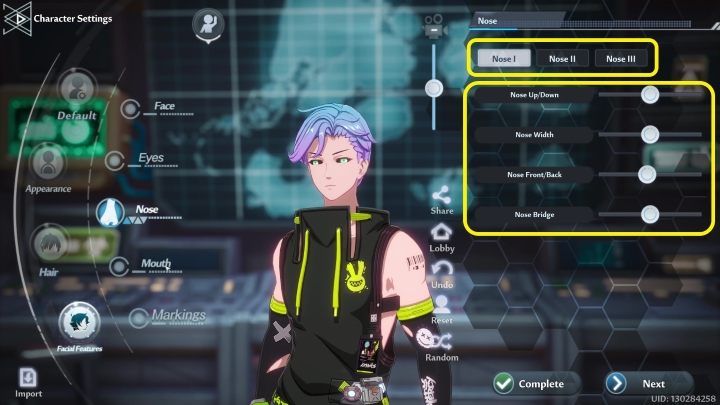
Przy Nose twórcy zdecydowali się na ciekawy zabieg, gdyż męskie postacie mogą wybrać 1 z 3 typów wyglądu nosa, podczas gdy żeńskie bohaterki mają odgórnie narzucony ten "właściwy" wygląd. Oczywiście wszyscy mogą ustawić takie cechy jak wysokość, szerokość, czy wysunięcie nosa.
W przypadku ust (Mouth) twórcy pozwolili graczowi jedynie na wybór ich wysokości, szerokości, wysunięcia oraz zakrzywienia (od poważnej miny do lekkiego uśmiechu).
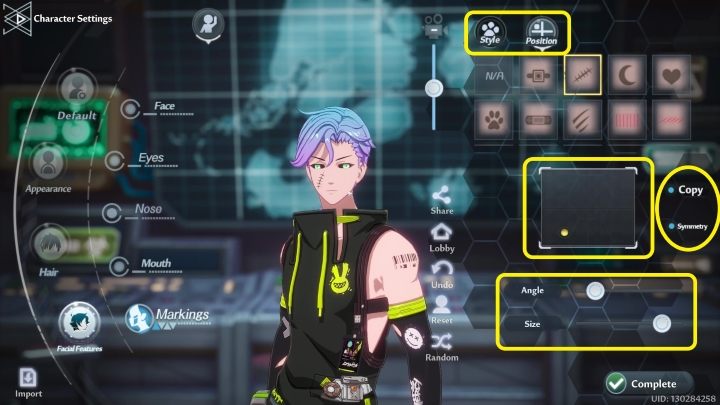
Przy tworzeniu znaków szczególnych (Markings, w pierwszej kolejności warto zwrócić uwagę na zakładki w prawym górnym rogu. Style pozwoli Wam zmienić kolor, natomiast Position umożliwi umieścić wybrany przez Was element w dowolnym miejscu na twarzy, dzięki zaznaczonemu powyżej czworokątowi.
Obok niego znajdują się również opcje Copy (pozwala na stworzenie 2 identycznych wzorów) oraz Symmetry (dzięki temu stworzycie symetryczne znaki, a nie jednakowe).
Na samym dole natomiast określicie kąt oraz rozmiar wybranego przez Was atrybutu.
Menu środkowe
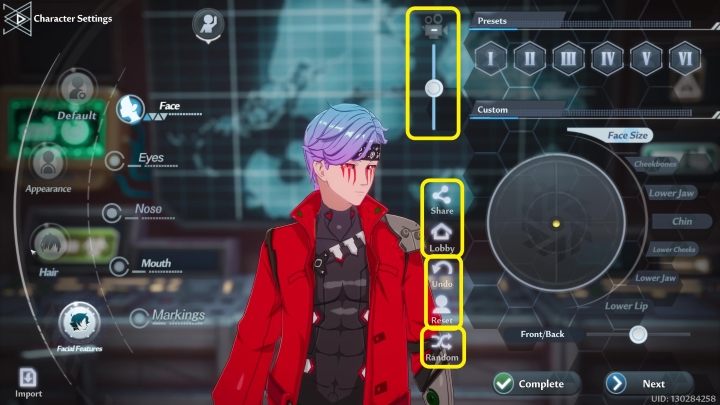
Menu środkowe jest nieocenione w trakcie tworzenia postaci. Poniżej znajdziecie omówione wszystkie opcje od góry.
Jeżeli naciśniecie symbol kamery, będziecie mogli przybliżyć i oddalić obraz.
O 2 opcjach znajdujących się poniżej już pisaliśmy wcześniej - pozwalają one na zapisanie swojej postaci (Share) oraz przeglądanie różnych zachowanych presetów (Lobby).
Undo cofnie Waszą ostatnią zmianę wyglądu. Natomiast Reset całkowicie wyczyści wszystkie poczynione do tej pory zmiany.
Na samym końcu znajduje się Random, dzięki któremu możecie zdać się na algorytm w tworzeniu postaci. Komputer za Was dobierze różne współczynniki, a Wy zadecydujecie, czy któryś się Wam spodoba.
Zmiana wyglądu postaci podczas gry
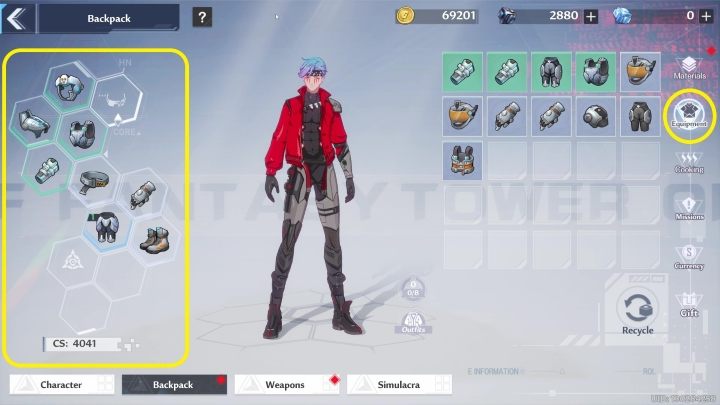
Może się wydarzyć, że będziecie chcieli zmienić swój wygląd już podczas samej rozgrywki. W tym celu wejdźcie do menu Backpack, a następnie wybierzcie przycisk Outfits. To Wam pozwoli na ponowne wybranie cech postaci.
Warto jednak wspomnieć, że nie jest to darmowe. O ile bez żadnych konsekwencji możecie zmienić okrycie (swoją drogą możecie zakupić nowe ubrania za walutę premium Tanium lub w ramach nagród za eksplorację ) oraz dodatki, o tyle dalsza ingerencja będzie Was kosztować.
Twórcy w ramach prezentu dają graczom kartę Beauty Beauty Vaucher, która umożliwi Wam zmianę wyglądu za darmo. Niestety za kolejne poważniejsze ingerencje w estetykę będziecie musieli zapłacić 100 Dark Crystal.
